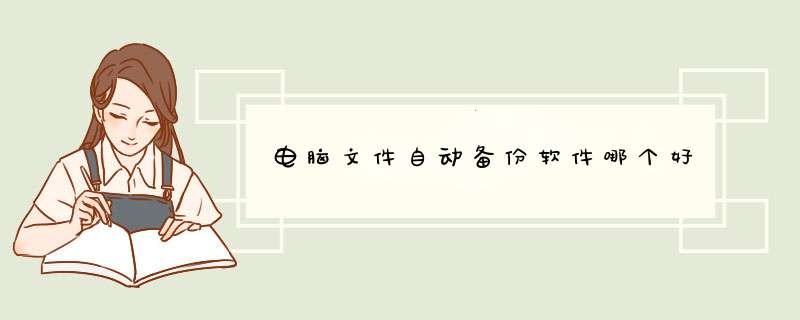
1. iCloud
iCloud是苹果公司提供的云端服务,使用者有5GB的免费存储空间,可以备份苹果手机中的照片、音乐、通讯录、短信等内容,可以随时存储和备份,包括与朋友分享你的位置。
优点:自动备份、同账号多设备数据同步等;
缺点:只提供5GB免费储存空间,需要付费扩容。
1. 果备份
果备份是一款免费的苹果手机数据备份软件,基于独特的iOS增量备份技术,无需越狱设备即可使用一键备份、恢复、数据预览和导出功能,摒弃iTunes繁琐的 *** 作步骤,轻松实现照片、微信聊天记录、通讯录、短信、备忘录等多项数据的备份,非常适合电脑小白。
优点: *** 作简单、没有储存空间的限制、增量备份,越备份越快、支持免费数据备份、预览和导出等;
缺点:暂不支持Mac用户。
1. QQ同步助手
QQ同步助手由腾讯提供的一款个人手机数据的备份管理服务软件,可以通过本地或WiFi *** 作备份手机中的照片、视频、联系人等多项资料,也可以通过手机上网等方式进行搜索、管理和分享这些信息。
优点:苹果和安卓系统都可以使用;
缺点:有些数据同步需要收费。
1. 钛备份
钛备份是一款专门为Android *** 作系统备份所开发的软件,可以根据设置和需求,对整个系统或部分软件进行备份与还原,能够备份手机上的所有程序,还能保存每个程序的数据、Android市场链接等。
优点:可以减少恢复系统时所需的时间;
缺点:需要ROOT权限运行。
1. 360同步助手
360同步助手是一款通讯录同步及通讯录体检于一身的服务软件,可以一键同步我们手机中的通讯录,在换机换好的情况下也不用担心数据丢失,让换机、整理数据变得更为便捷。
优点:采用增量同步及数据压缩技术,保证个人数据快速备份的同时更节省流量;
缺点:功能较为单一。
1. 百度网盘
百度网盘是百度公司推出的一款云服务产品,通过百度网盘可以进行照片、文档、音乐、通讯录等数据网络备份、同步与分享,包含Web版、Windows版、Mac版、Android版、iPhone版和Windows Phone版。
优点:提供多元化的数据存储服务、用户可自由管理网盘存储文件;
缺点:下载速度较慢、有一定的空间限制等。
1. 华为云服务
华为云服务是一款支持华为手机数据备份的工具,集合个人数据同步、云相册和手机找回等多项基础云功能,支持将通讯录、短信、照片、录音、视频等数据自动上传到云端,在云端保存一份最新最全的数据,以备不时之需。
优点:支持多种联系人数据整理方式,满足各种场景需要;
缺点:仅支持华为手机。
手机备份软件哪个好用?以上就是今天小编要为大家分享的七款简单专业的手机备份软件了,它们存在着一些相似的地方,但也都各有各的优势与缺点,大家可以根据个人的需求,选择最适合自己的一款进行备份 *** 作,最后,大家如果觉得以上的分享对你有所帮助的话,欢迎点赞评论或加个收藏哦。
问题一:电脑备份文件怎么弄? 步骤1:启动备份工具 单击“开始”,单击“运行”,键入 ntbackup.exe,然后单击“确定”。 如果启动“备份或还原向导”,则转到步骤 3。如果收到以下错误消息,则表示未安装备份工具: Windows 找不到文件 'ntbackup.exe'。在此情况下,请单击“退出”,然后转到步骤 2。回到顶端步骤 2:安装备份工具 在计算机的 CD 驱动器或 DVD 驱动器中插入 Windows XP 光盘。 单击“退出”。 单击“开始”,单击“运行”,键入以下命令,然后单击“确定”: CDDrive:\valueadd\msft\ntbackup\ntbackup.msi注意:CDDrive 是 CD 驱动器或 DVD 驱动器的驱动器号。如果您不知道驱动器号,请尝试“D”或“E”。 当“备份或还原向导”出现相关提示时,请单击“完成”。 取出Windows XP 光盘。 若要启动备份工具,请单击“开始”,单击“运行”,键入 ntbackup.exe,然后单击“确定”。回到顶端步骤 3:选择要备份的文件夹或驱动器 在“欢迎使用备份或还原向导”页面上,单击“高级模式”。 单击“备份”选项卡。 在“作业”菜单上,单击“新建”。 单击以选中您要备份的驱动器所对应的复选框。如果要进行更具体地选择,则展开所需的驱动器,然后单击以选中所需的文件或文件夹所对应的复选框。 单击以选中“System State”复选框。注意:如果要备份系统设置和数据文件,请备份计算机上的所有数据以及系统状态数据。系统状态数据包括注册表、COM+ 类注册数据库、处于 Windows 文件保护下的文件和启动文件等。回到顶端步骤 4:选择备份文件的位置 在“备份目的地”列表中,单击要使用的备份目的地。 如果在上一个步骤中已单击“文件”,则单击“浏览”,然后选择位置。可以将网络共享指定为备份文件的目的地。回到顶端步骤 5:备份文件 在“备份”选项卡上,单击“开始备份”。此时将出现“备份作业信息”对话框。 在“如果媒体已经包含备份”下,执行下列步骤之一: 如果要将此备份附加到以前的备份,则单击“将备份附加到媒体”。 如果要用此备份覆盖以前的备份,则单击“用备份替换媒体上的数据”。单击“高级”。 单击以选中“备份后验证数据”复选框。 在“备份类型”框中,单击所需的备份类型。在单击备份类型时,在“描述”下将出现该备份类型的说明。 单击“确定”,然后单击“开始备份”。此时将出现“备份进度”对话框,备份开始。回到顶端步骤 6:退出备份工具 完成备份后,单击“关闭”。 在“作业”菜单上,单击“退出”。
问题二:备份文件还原怎么做? 你是用什么备份的? 如果是系统自带的,那就是还原到你所选日期的状态,而因为备份的文件都是以一个一个镜像文件存下来的,我也不知道是不是这样,我不太用系统自带的:系统找到几个镜像文件都恢复几个文件,导致系统只能恢复某些文件.如果真的想做个好一点的备份文件,我还是劝你用用ghost8.0左右的版本(不要用windows版的,用DOS版的)做好的也是一个*.gho的文件存下,以后要恢复,就只要用ghost自己带的恢复功能就可以..现在去配电脑的一般都会安个一键还原的软件,其实也是ghost.用ghost的好处就是还能用一款叫ghost explorer 的软件来直接读取*.gho文件中的内容,也可以添加或者删除,提取文件.
问题三:做系统前怎样备份文件? 一、准备工作
1、ghost是著名的备份工具,在Dos下运行,因些需准备DOS启动盘一张(如98启动盘)
2、下载ghost8.0程序,大小1.362K,各大软件站均有免费下载,推荐下载后将它复制到一张空白软盘上,如果你的硬盘上有FAT32或FAT文件系统格式的分区,也可把它放在该分区的根目录,便于DOS下读取这个命令。
3、为了减小备份文件的体积,建议禁用系统还原、休眠,清除临时文件和垃圾文件,将虚拟内存设置到非系统区。
二、用ghost8.0备份分区
使用Ghost进行系统备份,有整个硬盘和分区硬盘两种方式。下面以备份我的C盘为例,推荐当你的C盘新装(重装)系统后,都要用GHOST备份一下,以防不测,以后恢复时10分钟还你一个全新系统!ghost8.0支持FAT、FAT32和NTFS文件系统。
将软驱设为第一启动盘,扦入DOS启动盘重启电脑进入DOS。
启动进入DOS后,取出DOS启动软盘,再插入含有ghost.exe的软盘。在提示符“A:\>_”下输入“ghost”后回车,即可开启ghost程序,显示如下图1
图1 已经进入 Ghost
图1中显示程序信息,直接按回车键后,显示主程序界面,如下图2所示
图2 打开程序菜单
主程序有四个可用选项∶Quit(退出)、Help(帮助)、Options(选项)和Local(本地)。在菜单中点击 Local(本地)项,在右面d出的菜单中有3个子项,其中 Disk表示备份整个硬盘(即硬盘克隆)、Partition 表示备份硬盘的单个分区、Check 表示检查硬盘或备份的文件,查看是否可能因分区、硬盘被破坏等造成备份或还原失败。我这里要对本地磁盘进行 *** 作,应选Local;当前默认选中“Local”(字体变白色),按向右方向键展开子菜单,用向上或向下方向键选择,依次选择Local(本地)→Partition(分区)→To Image(产生镜像) (这步一定不要选错)如下图3所示
图3 依次选择产生镜像
确定“To Image”被选中(字体变白色),然后回车,显示如下图4所示
图4 选择本地硬盘
d出硬盘选择窗口,因为我这里只有一个硬盘,所以不用选择了,直接按回车键后,显示如下图5所示
图5 逻辑分区
图8 文件名
选择备份存放的分区、目录路径及输入备份文件名称。上图中有五个框∶最上边框(Look jn)选择分区;第二个(最大的)选择目录;第三个(File narne)输入影像文件名称,注意影像文件的名称带有 GHO 的后缀名;第四个(File of type)文件类型,默认为GHO不用改。
这里首先选择存放影像文件的分区∶按Tab键约8次切换到最上边框(Look jn)(使它被白色线条显示,如下图9所示
图9 切换到最上边框
按回车键确认选择,显示如下图10所示
图10 出现下拉菜单
d出了分区列表,在列表中没有显示要备份的分区。注意∶在列表中显示的分区盘符(C、D、E)与实际盘符会不相同,但盘符后跟着的1:2(即第一个磁盘的第二个分区)与实际相同,选分区时留意了。要将影像文件存放在有足够空间的分区,我将用原系统的F盘,这里就用向下方向键选(E:1:4口FAT drive)第一个磁盘的第四个分区(使其字体变白色),如下图11所示
图11 选择分区
选好分这后按回车键确认选择,显示如下图12所示
图12 出现分区内容
确认选择分区后,第二个框(最大的)内即显示了该分区的目录,从显示的目录列......>>
问题四:wps表格怎么备份文件在哪里设置 WPS表格默认是开启自动备份功能的,自动备份时间是10分钟。 以WPS2010为例: 1、主菜单。 2、工具。 3、选项。 4、常规与保存。 5、恢复选项中的“定时备份”,建议市里设置为5分钟。
问题五:怎样把手机里的东西在电脑里做备份 您好,按照您的要求,您可以在电脑上下载360手机助手,安装完成后将丁机与电脑连接,打开360手机助手,按照提示 *** 作,使手机与电脑成功连接
成功连接后您看一下在手机助手的左下角有一个“备份恢复”按钮,左键单击选择
然后在d出的对话框里面有“,备份数据”和“恢复数据”选项,选择“备份数据”
在“备份数据”下面选择你需要备份文件的路径和要备份的内容即可
很简单,您下载后一看便懂
问题六:电脑c盘怎么做备份呢? 程序――附件――系统工具――备份,或者用PE工具备份
问题七:电脑要做系统,怎样备份桌面东西,备份到什么里 楼上的都专业不?
我教你:
1、打开C:\Documents and Settings 下找到你登陆系统时后用的那个用户名同名的文件夹(家用的话一般是administrator的那个)
2、里面有2个文件夹分别叫:“收藏夹”和“桌面”的,将这两个复制到你的D盘(D盘保存路径就自己选了,耿己记得就好)如果你是要把你的硬盘全部革掉的话,就把这些东西COPY到你的U盘上。
3、系统重做之后,把这两个文件复制到原先C盘的那个位置(覆盖掉),之后你到桌面上就会显示出原来的桌面了
4、这个方法比楼上的都方便,楼上的各位专业不,人家只要个桌面,你让人家去备份整个C盘。
5、纯手打,很辛苦,没分也要给个采纳啊
问题八:Microsoft Excel表格“备份文件”怎样设置/取消?? 点菜单 文件 ->另存为,在d出的另存对话框中再点菜单 工具 ->常规选项,即可看到“生成备份文件”的设置,把前面的勾去掉(也就是说不要选中),即川!
Good Luck!
问题九:如何设置EXCEL文档备份路径 在左上角的“文件”选项下,“Excel选项”中的“保存”,备份位置为C:\Users\Administrator\AppData\Roaming\Microsoft\Excel\ ,将备份的路径位置修改到自定义的指定位置,确定,即可。
详见附图
问题十:手机恢复出厂前怎么备份手机里的文件 恢复出厂设置不会清空内存卡内的文件
只是手机的各项设置、手机内的联系人短信等被清空
可以只备份短信、联系人即可
如果有需要,也可以备份软件
方法如下:
备份的内容包括手机联系人、联系记录、应用、应用数据等,可以在恢复出厂设置或者刷机后,将以上数据一键还原到手机,不再烦于一个一个的文件恢复设置,推荐使用安卓手机助手进行备份 *** 作,豌豆荚或者应用宝都可以。以应用宝为例,,点击资料备份,点击进行备份
欢迎分享,转载请注明来源:内存溢出

 微信扫一扫
微信扫一扫
 支付宝扫一扫
支付宝扫一扫
评论列表(0条)